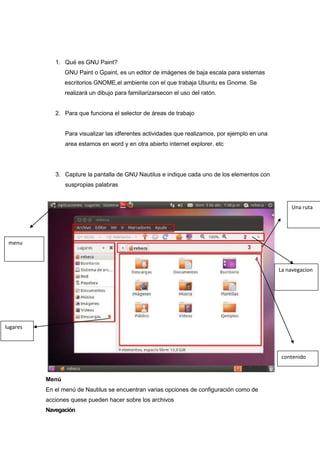
GNU Paint tutorial: aprende a usar el editor de imágenes en Ubuntu
- 1. 1. Qué es GNU Paint? GNU Paint o Gpaint, es un editor de imágenes de baja escala para sistemas escritorios GNOME,el ambiente con el que trabaja Ubuntu es Gnome. Se realizará un dibujo para familiarizarsecon el uso del ratón. 2. Para que funciona el selector de áreas de trabajo Para visualizar las idferentes actividades que realizamos, por ejemplo en una area estamos en word y en otra abierto internet explorer, etc 3. Capture la pantalla de GNU Nautilus e indique cada uno de los elementos con suspropias palabras Una ruta menu La navegacion lugares contenido Menú En el menú de Nautilus se encuentran varias opciones de configuración como de acciones quese pueden hacer sobre los archivos Navegación
- 2. La barra de navegación tiene controles sobre el contenido desplegado: Atrás y Adelante: estos botones nos permiten navegar por los lugares anteriormentevisitados. Arriba: este botón nos permite subir un carpeta (recordemos que los carpetas tiene unaestructura jerárquica). Recargar y Dejar de cargar: estos botones nos permiten refrescar el contenido, si es que hatenido cambios (y cancelar este refrescamiento). Carpeta personal: un acceso directo a la carpeta personal del usuario. Equipo: este botón nos permite ver el sistema de archivos y todos los discos conectados a lacomputadora. Ruta: La ruta o breadcrumbs (migajas de pan), nos muestra todas las carpetas por los que ha tenidoque pasar para llegar al que se muestra en el contenido. Son un camino que se presenta pararecordar donde estamos. Contenido En la sección de contenido podemos ver los archivos y carpetas (o carpetas) del lugar dondeestamos. Un doble click en cualquiera de estos nos permite, ya sea abrir un archivo, o accedera un nuevo lugar. Lugares Los Lugares bien conocidos del sistema operativo se muestran aquí. Son accesos directos; loque facilita encontrar rápidamente lo que busquemos. 4. Cuáles son los pasos para eliminar archivos dentro de UBUNTU Para borrar carpetas o archivos basta con que seleccionar el ítem con un click y luego presionarla tecla SUPR (o DEL si el teclado es inglés). 5. Investigue en internet como comprimir archivos dentro de UBUNTU y los pasos a seguir. La mas facil como casi siempre seria con Automatix2, lo abrimos en: Menu principal/Aplicaciones/Herramientas del sistema/Automatix2
- 3. en el apartado “Utilities” marcamos e instalamos “Archiving Tools” y listo, a descomprimir! Tambien podriamos hacerlo de la siguiente forma,una vez actives los repositorios “universe y multiverse”, tecleamos y ejecutamos en un terminal : sudo aptitude install rar unrar y para Zip: sudo aptitude install p7zip (para desinstalar: sudo aptitude remove rar unrar sudo aptitude remove p7zip )ahora si haces doble clic sobre un archivo comprimido .rar, .zip… veras que se habre y podras extraerlo. Para hacer lo contrario(comprimir), haces clic derecho sobre el archivo y seleccionamos “crear archivador...”, a continuacion en la ventana que nos aparece, lo renombras si quieres, y elijes el formato de compresion y el directorio donde quieres crearlo…asi de sencillo.
